Heim >Software-Tutorial >Computer Software >So passen Sie die Videowiedergaberate von VEGAS PRO an_So passen Sie die Videowiedergaberate von VEGAS PRO an
So passen Sie die Videowiedergaberate von VEGAS PRO an_So passen Sie die Videowiedergaberate von VEGAS PRO an
- PHPznach vorne
- 2024-05-09 18:16:30839Durchsuche
Haben Sie Probleme mit der VEGAS PRO-Videowiedergaberate? Der PHP-Editor Baicao bietet für jeden eine Lösung! Möchten Sie wissen, wie Sie die VEGAS PRO-Videowiedergaberate anpassen können, um die Videowiedergabe flüssiger zu gestalten oder Ihren Anforderungen gerecht zu werden? Lesen Sie diesen Artikel weiter, um mehr über die Methode zur Anpassung der Videowiedergaberate von VEGAS PRO zu erfahren.
1. Halten Sie zunächst das Videomaterial gedrückt und ziehen Sie es in das Timeline-Panel.
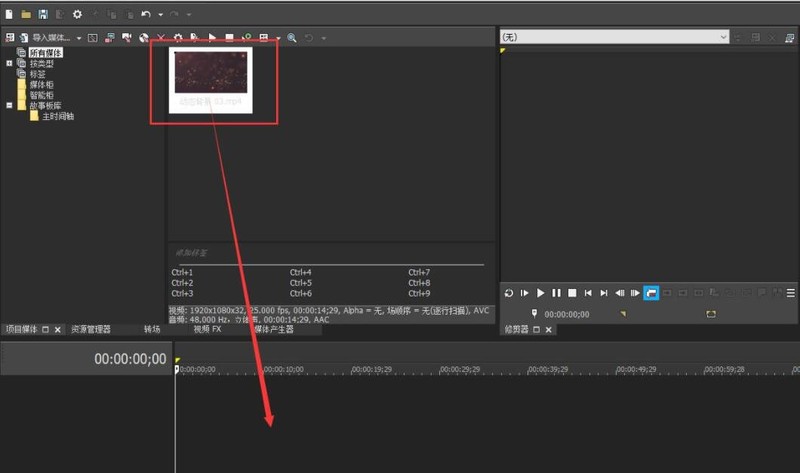
2. Dann öffnet das System ein Erinnerungsfenster, klicken Sie auf Nein.
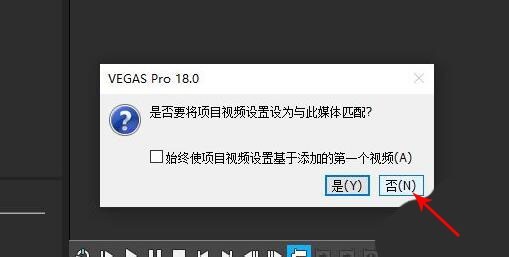
3. Klicken Sie dann auf das Menüsymbol in der oberen rechten Ecke des Videomaterials der Videospur.
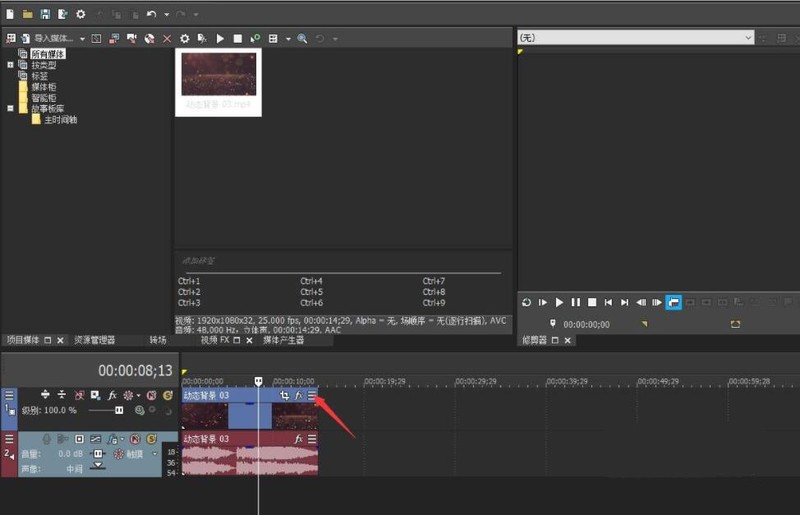
4. Wählen Sie dann im Popup-Menü die Wiedergaberate aus.
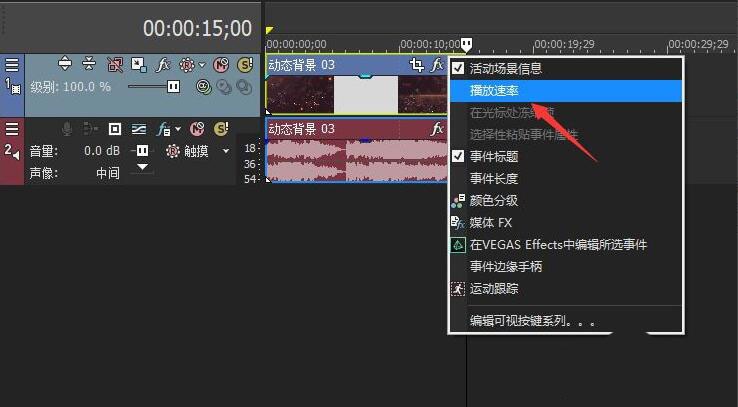
5. Klicken Sie dann auf die durch den Pfeil angezeigte Wiedergaberate.
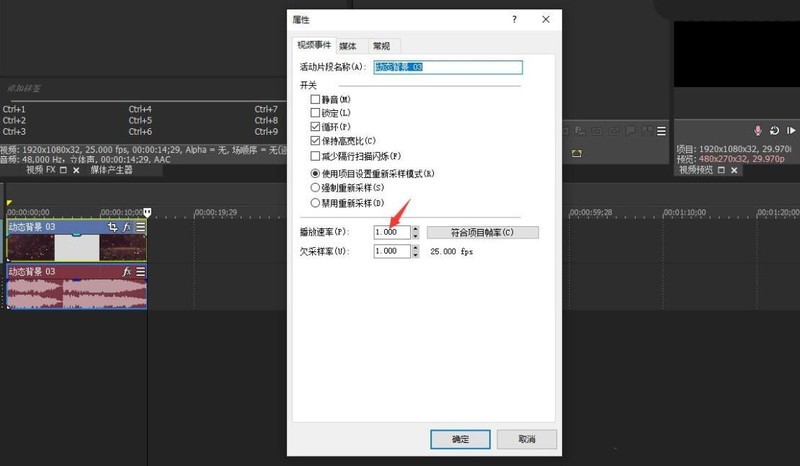
6. Stellen Sie hier den Wert 2 ein, was bedeutet, dass die Geschwindigkeit doppelt so hoch ist wie das Original. Klicken Sie abschließend auf OK.
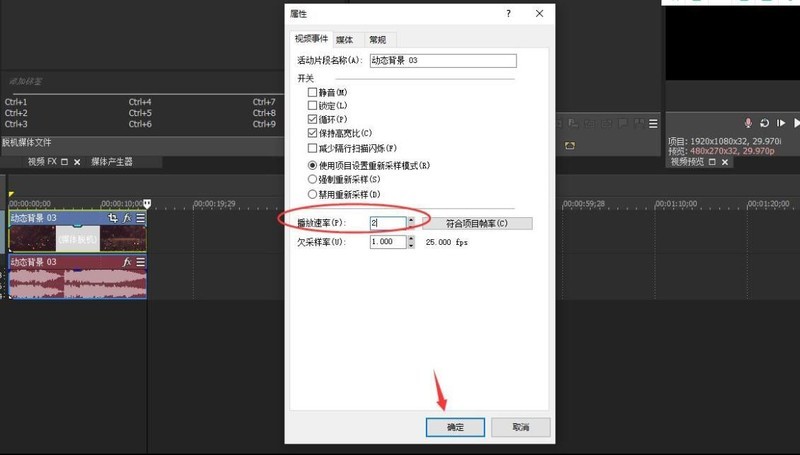
Das obige ist der detaillierte Inhalt vonSo passen Sie die Videowiedergaberate von VEGAS PRO an_So passen Sie die Videowiedergaberate von VEGAS PRO an. Für weitere Informationen folgen Sie bitte anderen verwandten Artikeln auf der PHP chinesischen Website!
In Verbindung stehende Artikel
Mehr sehen- So zeigen Sie versteckte Spiele auf Steam an
- Wie verwende ich geeignete Software, um DLL-Dateien auf einem Win10-Computer zu öffnen?
- So legen Sie das gespeicherte Kontokennwort fest und zeigen das gespeicherte Benutzerkontokennwort im 360-Browser an
- So markieren Sie mit CAD alle Maße mit einem Klick
- So brechen Sie den automatischen Randsprung des IE ab

